IIjmioで iPhone13は使える!注意したいポイントとは?
このページにはPRリンクが含まれています
IIJmioでiPhone13が使えるのか気になる方のために、解説しています。
結論から言えば、IIJmioではiPhone13の動作確認が済んでおり問題なく使えます。
本記事ではIIJmioでiPhone13を利用するための方法や初期設定の手順、注意点について詳しく紹介します。
ただし、IIJmioに乗り換える場合、押さえておきたいポイントがあるので注意点もあるので、以下の3つのポイントをベースに解説しています。
iPhone13をIIJmioで利用する時の注意点
- eSIMでは音声通話が選べない
- 他社から乗り替えの際はプロファイル削除をしないと使えない
- 5Gが利用できないSIMがある
- 大手キャリアから乗り換えたとき速度が低下する
また、iPhone13をこれから購入したい人と既に持っている人、それぞれでの端末入手方法について解説をしていきます。
現在の状況に合わせて下記のリンクをクリックすれば、知りたい情報がすぐに読めます。
- 機種変更でiPhone13を購入したい方
- iPhone13を持っていてIIJmioで設定を行いたい方
iPhone13をIIJmioで利用したいあなたの不安が解消されますので、ぜひ最後まで読んでみてください。
※本記事での価格は全て税込表記です。
【6/3まで】お得なキャンペーン実施中!
月額料金440円割引
目次
機種変更でiPhone13を購入したい方
iPhone13シリーズなどの最新で高性能のスマホは価格も高いため、IIJmioのような格安SIMを利用して月額費用を抑えるのがおすすめです。
中でもIIJmioはiPhone13で動作確認が済んでいるため、安心して使用することができます。
IIJmioではバージョンによってはiPhoneのセット販売が行われていますが、iPhone13シリーズは2022年5月現在、まだセットが販売されていません。
そのため、IIJmioでiPhone13を機種変更して利用したい場合、まずiPhone13を自分で購入する必要があります。
iPhone13を自分で入手する方法は、大きく分けて下記の2つです。
iPhone13入手方法
それぞれの購入方法について、さらに詳しく説明していきます。
【6/3まで】お得なキャンペーン実施中!
月額料金440円割引
Apple StoreでiPhone13を購入する
iPhone13は、Apple Storeで購入するのが最も一般的な方法です。
中古品やフリマサイトでも売られており安く手に入れることもできますが、破損やトラブルが起こる可能性もあります。
高い買い物だからこそ、正規品の購入をおすすめします。
| iPhone 13 mini | iPhone 13 | iPhone 13 Pro | iPhone 13 Pro max | |
|---|---|---|---|---|
| 128GB | 86,800円 | 98,800円 | 122,800円 | 134,800円 |
| 256GB | 98,800円 | 110,800円 | 134,800円 | 146,800円 |
| 512GB | 122,800円 | 134,800円 | 158,800円 | 170,800円 |
| 1TB | - | - | 182,800円 | 194,800円 |
購入時はApple Pay、クレジットカード、銀行振り込みなど、各種支払方法に対応しているため分割払いを希望したい場合も自由に選択することができます。
Appleのオンラインストアはこちら
【6/3まで】お得なキャンペーン実施中!
月額料金440円割引
4大キャリアでiPhone13を購入する
iPhone13はApple Storeで購入する以外にドコモ、au、ソフトバンク、楽天のような、大手キャリアで入手する方法もあります。
大手キャリアってSIMロックがかかっているのでは?
以前はドコモ、au、ソフトバンク、楽天のような大手キャリアで購入したiPhoneシリーズにはキャリアのSIMロックがかかっており、事前にSIMロック解除が必要でした。
しかし、総務省からの方針でSIMロックをかけないことが決まり、iPhone13シリーズからキャリアで販売するiPhone13にもSIMロックはかかっていません。
つまり、大手キャリアで購入しても、どの通信会社でも利用できるiPhone13が手に入れられるようになりました。
ドコモ・au・ソフトバンクのキャリアで購入すると、Apple Storteで購入するよりも割高になります。
しかし、その分キャンペーンやスマホを返却するプログラムを活用すると、負担を抑えることが可能です。
下記の表で、それぞれキャリアでの料金比較をしました。
iPhone13シリーズの中でも標準モデルである「iPhone13」を比較しています。
| ドコモ | au | ソフトバンク | 楽天 | |
|---|---|---|---|---|
| 128GB | 111,672円 | 115,020円 | 115,920円 | 96,470円 |
| 256GB | 125,136円 | 128,970円 | 129,600円 | 108,180円 |
| 512GB | 164,736円 | 156,995円 | 157,680円 | 131,620円 |
※参考:
ドコモ|iPhone 13
au|iPhone 13・iPhone 13 mini 超鮮明なOLEDディスプレイ|au
ソフトバンクのオンラインショップ|iPhone 13・iPhone 13 mini を購入 _ ソフトバンク
楽天モバイル|iPhone 13(5G対応)製品情報・購入 | iPhone | 製品 | 楽天モバイル
大手4キャリアの中では、楽天モバイルが一番安いという結果になりました。
ただしドコモ、au、ソフトバンクには、購入時にスマホを返却する時期をあらかじめ決めることによってお得にスマートフォンを手に入れるプログラムがあります。
これらのプログラムの大きな特徴は、キャリアを利用していなくても活用できる点です。
スマホを返却するプログラムは、ドコモでは「スマホおかえしプログラム・いつでもカエドキプログラム」、auでは「スマホトクするプログラム」、ソフトバンクでは「トクするサポート+」という名前で提供されています。
これまで4大キャリアを利用していた方はポイントもたまっていると思うので、ポイントを活用して機種代を抑えることも可能です。
【6/3まで】お得なキャンペーン実施中!
月額料金440円割引
iPhone13の初期設定手順
iPhone 13を手に入れたら、下記ステップでIIJmioを開通します。
IIJmioの開通ステップ
- IIJmioに申し込む
- 開通手続きをする
- APN設定をする
IIJmioでiPhone13を利用するためのステップを、以下より詳細に解説します。
【6/3まで】お得なキャンペーン実施中!
月額料金440円割引
①申し込み&②開通手続き
まず、IIJmioに申し込みをしましょう。
契約するプランを選び、必要事項を入力したら、内容を確認し送信して申し込みをしてください。
サイトで申し込みを完了した後は、最短3日で登録した住所あてにSIMカードが届くので到着を待ちましょう。
SIMカードが届いたら、開通手続きを行います。
IIJmioの開通連絡先
電話先:IIJmioオンデマンド開通センター
電話番号:0120-711-122
利用可能時間帯:9:00~19:00
IIJmioの開通手続きは上記の電話番号へ電話をし、音声ガイダンスに従って操作すれば約10分ほどで開通できます。
【6/3まで】お得なキャンペーン実施中!
月額料金440円割引
③APN設定
開通手続きを終えたらAPNを設定します。
IIJmioでセット販売しているアンドロイド機種は事前に設定済みなので、この手順は不要となります。
しかし、Appleや他キャリアで購入したiPhone13の場合、APNを自分で設定する必要があります。
APN設定
通信サービスを利用するために必要な設定情報のことです。
APN設定をしないとスマホやSIMカードがあっても、IIJmioで通信できません。
SIMカードは指すだけでは通信できず、端末の設定画面でAPNという接続情報を入力することで通信サービスが利用できるようになります。
基本的なAPNの設定方法は以下の通りです。
【6/3まで】お得なキャンペーン実施中!
月額料金440円割引
APN設定の手順
APNの設定手順は下記の通りです。
- スマホの電源を切り、SIMカードを端末にセットします。
- スマホの電源を入れ、App StoreでIIJmioクーポンスイッチ(みおぽん)をダウンロードし、起動します。

- ログイン画面の下にある「設定」を選択します。
- 下部にある「構成プロファイルのインストール」を選択します。
- ダウンロードの許可を求められるので「許可」を選択します。
- プロファイルがダウンロードされるので「閉じる」を選択します。
- 端末の「設定」→「一般」→「VPN と デバイス管理」を選択します。
- 「ダウンロード済みプロファイル」内の「(Cellular) IIJmioモバイルサービス」を選択し、インストールを押します。
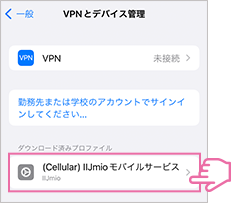
- パスワードを入力したら「次へ」を押し、インストールを選択して開始します。
- インストールが終わったら「完了」を押します。下の画像のように「構成プロファイル」内に「(Cellular) IIJmioモバイルサービス」が表示されていれば設定完了です。

(画像引用: 【のりかえガイド】初期設定(APN設定) | IIJmio)
スムーズにいけば、設定自体は5分もかかりません。手順さえわかってしまえば、非常に簡単です。
【6/3まで】お得なキャンペーン実施中!
月額料金440円割引
APN設定が完了してもつながらない場合の対処法
上記の方法でAPN設定をしても、上手く繋がらない場合があります。
繋がらない場合の対処法をピックアップしたので、上から順に確認して実施してみてください。
- 機内モードになっており接続できていない 機内モードになっていると、うまく開設できていても回線に接続できません。
- Wi-FiがONになっておりキャリア接続が使用できていない Wi-FiがONになっている場合、キャリア回線で接続できておらずWi-Fiの回線状況が悪いとうまくつながっていないように見えてしまう場合があります。
- 「モバイルデータ通信」(Data enabled)がオンになっているか確認してください。その後、機内モードを一度オンにし、オフに戻してみてください。
- 設定が反映されていない 端末の不具合で設定が反映されていない場合があります。
- 端末の設定画面からWi-FiをOFFにしてみてください。
- 機内モードやWi-Fiを設定していないのに繋がらない場合は、設定の反映が完了していないかもしれません。
- 一度電源を切り、SIMカードを抜いてみてください。その後、再度SIMカードを差し込み端末を再起動します。
- 設定時にエラーがあった ①~③を試してもエラーが起きてしまう場合、設定時にエラーがあり正確にインストールされていない可能性があります。
- それでも接続できない場合は、下記の④を試してみてください。
- 再度、APN設定をインストールする必要があるので「構成プロファイル」内の「(Cellular) IIJmioモバイルサービス」を削除し、APN設定の手順①からもう一度実施してみてください。
④までおこなっても接続できない場合は、カスタマーサポートへ問い合わせてください。
IIJmioの連絡先
電話先:IIJサポートセンター
電話番号:0570-09-4400
利用可能時間帯:(年中無休/9:00~19:00)
【6/3まで】お得なキャンペーン実施中!
月額料金440円割引
IIJmioでiPhone13を利用する際の注意点
IIJmioでiPhone13を利用する場合、下記の4つが注意点としてあげられます。
それぞれの項目について詳しく解説します。
eSIMでは音声通話ができない
IIJmioでeSIMを利用する場合、音声通話プランがありません。
そのため、eSIMを選択した場合は音声電話ができなくなってしまいます。
IIJmioで音声通話を利用したい場合、nano-SIMカードを利用してください。
なお、iPhone13にはnano-SIMカード1枚分しかスロットがありません。
つまり、1台のスマホでeSIMとnano-SIMカードを併用していて、eSIMをIIJmioに乗り換える場合には注意が必要です。
あまり頻繁にあるケースではありませんが、頭に入れておきましょう。
【6/3まで】お得なキャンペーン実施中!
月額料金440円割引
他社から乗り替えの際はプロファイル削除をしないと使えない
現在手元にあるiPhone13をワイモバイル、UQモバイル、LINEMO(LINEモバイル)、mineoなどの他社で使用したことがある場合、そのままではインターネットの利用ができません。
APN設定の前に、APN構成プロファイルを削除する必要があります。
削除手順は下記のとおりです。
APN構成プロファイルの削除方法
- 端末の「設定」を開き、「一般」→「プロファイル」の順でタップ
- 削除したい構成プロファイルをタップして「削除」を選択
- パスコードを入力して削除を完了させる
プロファイル削除は意外と忘れがちな操作です。
APN設定がうまくいかない場合は、以前のプロファイルを削除しているか確認をしましょう。
【6/3まで】お得なキャンペーン実施中!
月額料金440円割引
5Gが利用できないSIMがある
IIJmioは5G通信に対応していますが、一部対応していないSIMもあります。
例えば、ドコモ回線を用いるタイプDのSMS対応 SIMとeSIMでは5Gを利用できません。
タイプDの中でもデータSIM・音声通話SIMや、タイプAのSMS対応 SIM・音声通話SIMは5G対応しています。
iPhone13は5G対応機種ですので、機能を活かしてより速い通信を求める場合は5Gに対応しているSIMカードを利用しましょう。
【6/3まで】お得なキャンペーン実施中!
月額料金440円割引
大手キャリアから乗り換えたとき速度が低下する
IIJmioは速度が比較的安定している格安SIMですが、大手キャリアから乗り換えた場合、速度低下が気になる可能性があります。
特に、昼の12~13時や人口密集地では通信が混雑しやすいです。
そのため、動画やゲームなどの重たいコンテンツやWebサイトの読み込みも遅くなる可能性があります。
IIJmioはドコモ、auの回線を利用するため、各時間の接続速度を比較しました。
| 時間帯 | IIJmio | ドコモ | au |
|---|---|---|---|
| 朝 | 56.96 | 201.12 | 116.36 |
| 昼 | 20.49 | 260.6 | 89.76 |
| 夕方 | 46.88 | 176.9 | 99.7 |
| 夜 | 46.36 | 131.9 | 76.02 |
| 深夜 | 60.75 | 144.69 | 99.63 |
※参考: みんなのネット回線速度(みんそく) | 速度比較が出来る通信速度測定サイト
格安SIMは安いというメリットがあるものの、デメリットとして通信速度が気になる方も多いと思います。
表のとおり、昼は速度が低下しやすいので、Wifiを活用したり混雑する時間帯を避けるといいでしょう。
【6/3まで】お得なキャンペーン実施中!
月額料金440円割引
まとめ
IIJmioでiPhone13を利用する方法や、注意点などについて解説しました。
高機能なiPhone13は高額になりやすいため、できる限り月額費用の安い通信会社を利用してトータルの費用は抑えたいものです。
そこで、格安SIMでiPhone13を利用したいのであればIIJmioをおすすめします。
公式で動作確認がされており、安心して利用可能なのがIIJmioだからです。
iPhone13を賢く使うなら、IIJmioを活用しましょう。
興味のある方は、いますぐIIJmioの公式サイトへアクセス!
【6/3まで】お得なキャンペーン実施中!
月額料金440円割引
ポイント別 格安SIMランキング
-
総合
-
料金
-
速度
-
-
-
1位

-
- 家族割・ひかり回線とのセット割でさらにお得に
- ソフトバンク回線を利用していて通信速度が安定してはやい
- 他社からの乗り換えでPayPayポイント還元
- 公式サイトへ
-
-
-
2位

-
- 新プランで5GB 990円~の業界最安水準
- データ量のシェアや繰り越しができる
- 光回線とセット契約すると月額660円引き
- 公式サイトへ
-
-
-
3位

-
- Softbankと同等の安定した通信速度
- 3GB990円のミニプランが人気
- 一部LINEの利用はデータ通信量としてカウントされない(※1)
- 公式サイトへ
-
-
-

-
- 格安SIMの中でも最速クラスの通信速度
- 家族セット割・自宅セット割でさらにお得に
- 他社からののりかえで10,000円分のau PAY残高還元
- 公式サイトへ
-
-
-

-
- 新料金プラン乗り換え先No1
- Rakuten 最強プランを他社からの乗り換えで初めて申し込みで最大12,000ポイント還元!
- データ無制限・通話もかけ放題
- 公式サイトへ
-
-
-
-
-
1位

-
- 3GB 792円~の業界最安値
- 330円/月からお試しプランを利用できる
- ドコモ・au・ソフトバンクの3回線に対応
- 公式サイトへ
-
-
-
-
-
1位

-
- ドコモのオンラインブランドでキャリアに匹敵する通信速度
- 5分以内の通話は無料
- 20GBで2,970円の月額料金
- 公式サイトへ
-
-
-
2位

-
- キャリアに匹敵する通信速度
- 3GB990円のスマホミニプランが人気
- LINEの利用はデータ容量としてカウントされない(※1)
- 公式サイトへ
-
-
-
3位

-
- 格安スマホでは速度ランキングトップクラス
- auと同等の安定した通信速度
- 最大10,000円相当のau PAY残高還元実施中
- iPhoneやAndroid端末が安く手に入る
- 公式サイトへ
-
-
-

-
- 格安スマホ速度ランキングではUQモバイルに匹敵
- Softbankと同等の安定した通信速度
- ネット割併用で4GBが月額1,078円~
- 店舗で気軽に相談ができる
- 公式サイトへ
-
※MMD研究所調べ -
※2024年5月現在の情報です。
※1 トークでの位置情報の共有・Live の利用、スタンプショップの利用、ニュース記事の閲覧など、一部 LINE ギガフリーの対象外があります。











.png)






Soldi編集部は「おうちのお金をスマートに」をコンセプトにコンテンツの配信を行っています。